

Que vous soyez un client payant avec un compte important ou un radin essayant de s'en sortir grâce au cadeau gratuit, vous arrivez finalement à un point où vous devez libérer de l'espace afin de faire de la place pour les fichiers que vous souhaitez télécharger. Que se passe-t-il lorsque vous supprimez apparemment quelque chose, qu'il disparaît, mais que vous n'avez toujours pas l'espace supplémentaire qui aurait dû apparaître lorsque vous vous êtes débarrassé de ces éléments de votre compte Dropbox ?
Vidéos recommandées
C'est simple. Lorsque vous supprimez quelque chose dans Dropbox, vous ne le supprimez pas réellement. Dropbox vous le cache et le stocke dans un dossier séparé au cas où vous souhaiteriez restaurer cet élément. Une fois que vous avez supprimé ces fichiers de ce dossier spécial,
alors vous obtiendrez les économies d’espace que vous recherchiez. Cependant, y parvenir n’est pas vraiment simple. C’est pourquoi nous sommes ici, pour vous montrer comment.Étape 1: Connectez-vous à votre compte Dropbox, faites un clic droit sur le fichier ou le dossier que vous souhaitez supprimer, puis cliquez sur Supprimer.
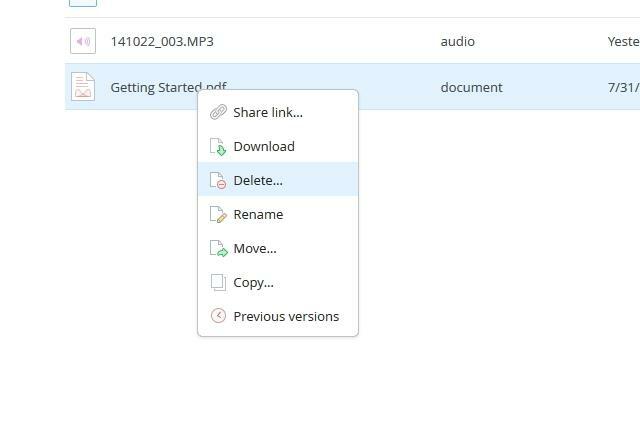
Étape 2: Passez la souris sur le bouton «…», entre les Partager un dossier et la barre de recherche dans le coin supérieur droit de votre écran, puis cliquez sur Afficher les fichiers supprimés.
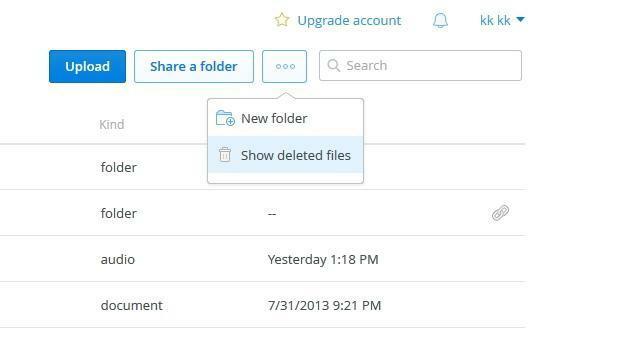
Étape 3: Maintenant, vous devriez voir le fichier ou le dossier que vous pensée que vous avez supprimé en tant qu'élément grisé dans la liste. Considérez-le comme le fantôme de votre fichier.
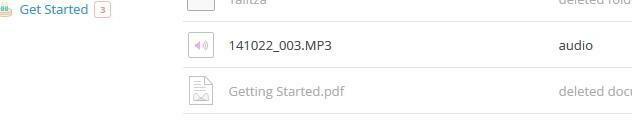
Étape 4: Faites un clic droit sur le fichier ou le dossier que vous pensiez avoir vaincu, puis cliquez sur Effacé définitivement…

Ça y est, vous avez terminé! Vous maîtrisez la possibilité de supprimer définitivement des éléments de Dropbox.
Recommandations des rédacteurs
- Comment envoyer des fichiers volumineux gratuitement
- Dropbox limite désormais les utilisateurs de la version gratuite à seulement trois appareils
Améliorez votre style de vieDigital Trends aide les lecteurs à garder un œil sur le monde en évolution rapide de la technologie avec toutes les dernières nouvelles, des critiques de produits amusantes, des éditoriaux perspicaces et des aperçus uniques.




